Lenovo ThinkCentre M71z - инструкции и руководства
Моноблок Lenovo ThinkCentre M71z - инструкции пользователя по применению, эксплуатации и установке на русском языке читайте онлайн в формате pdf
Инструкции:
Инструкция по эксплуатации Lenovo ThinkCentre M71z

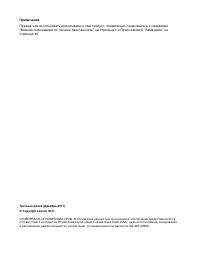
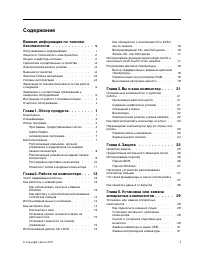
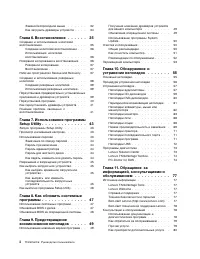
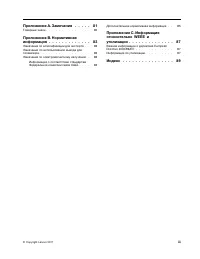
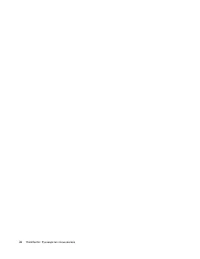
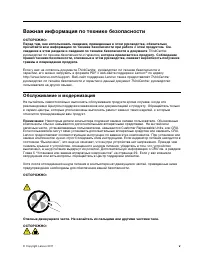

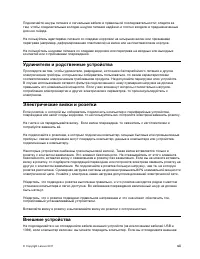
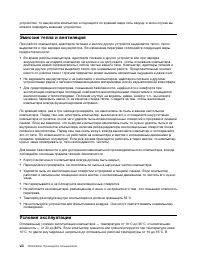



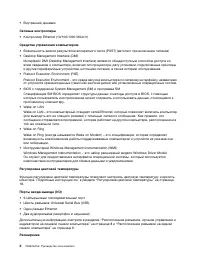

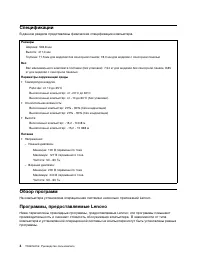
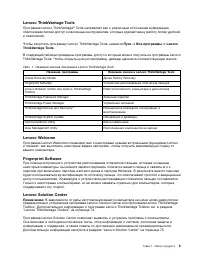
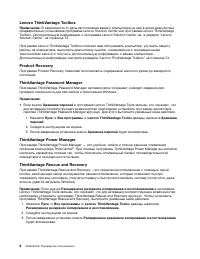
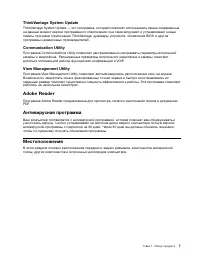
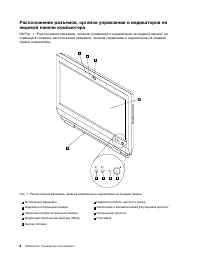
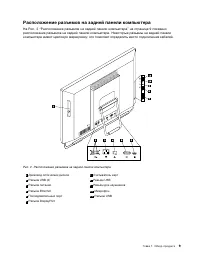
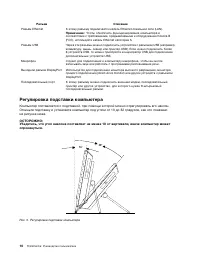
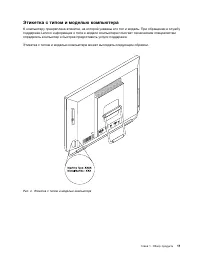
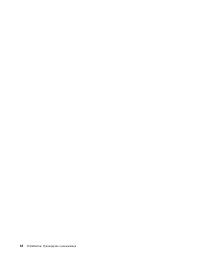

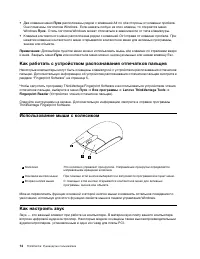






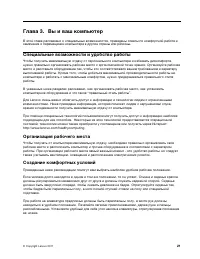
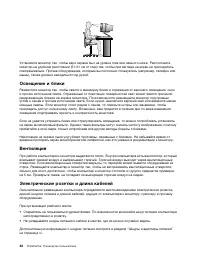

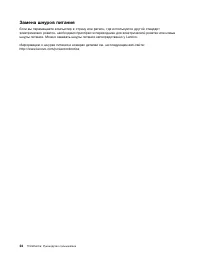
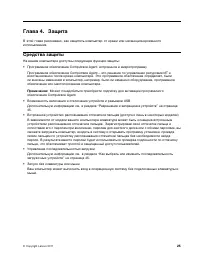

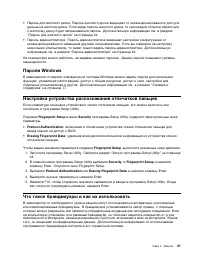

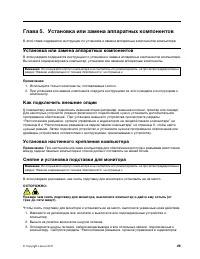
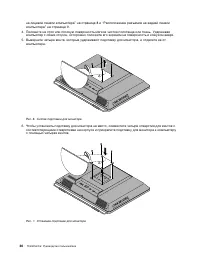
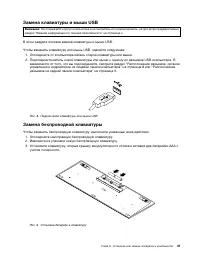
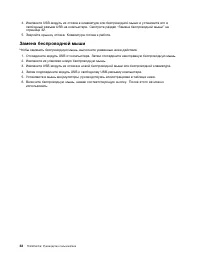
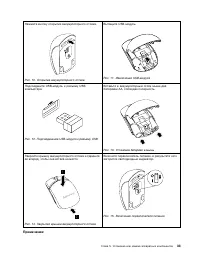
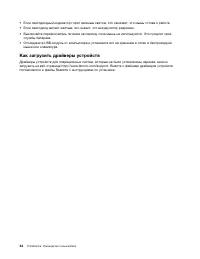

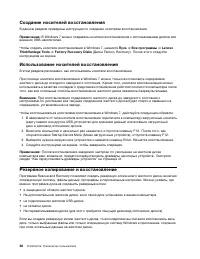
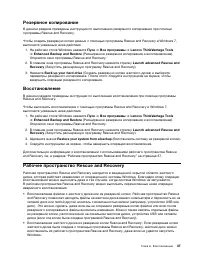
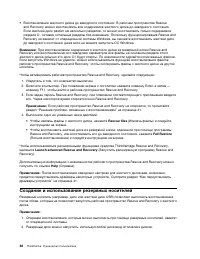
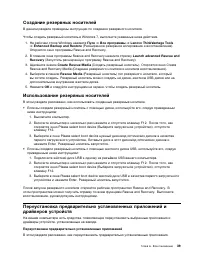


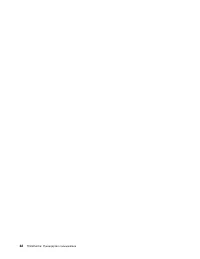
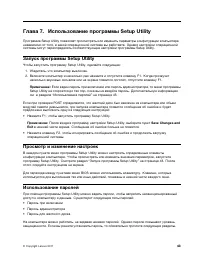
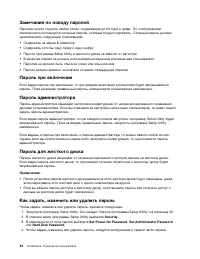
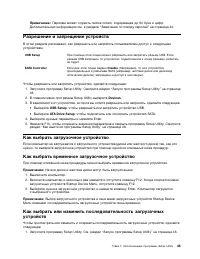
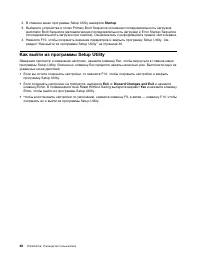
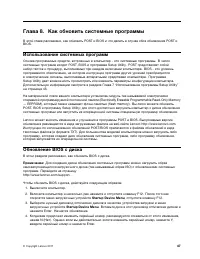
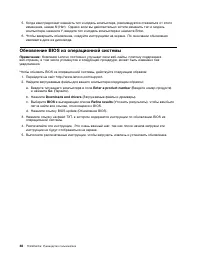

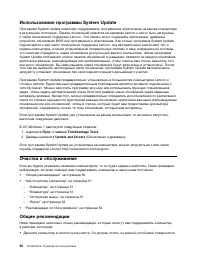
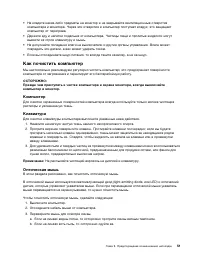


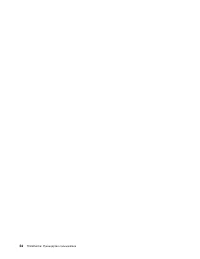
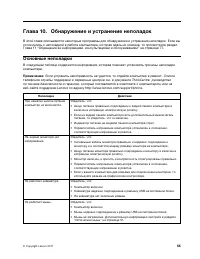
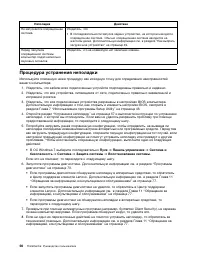



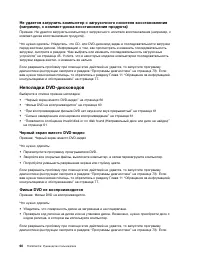





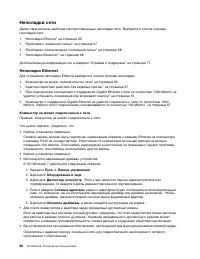

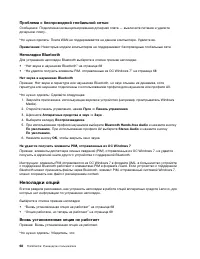


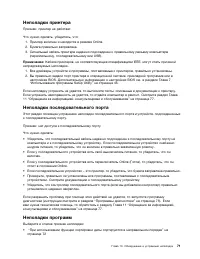
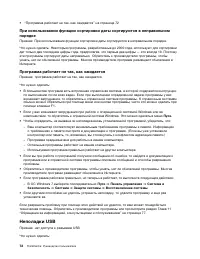
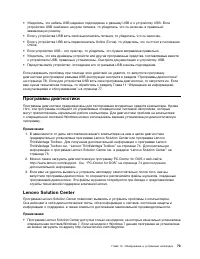
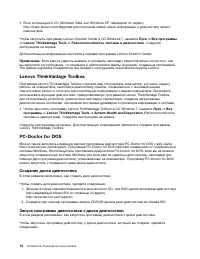

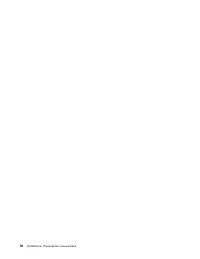
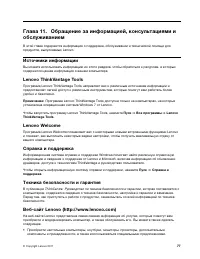
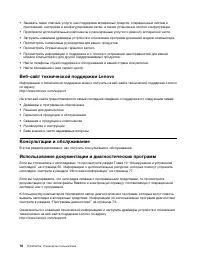

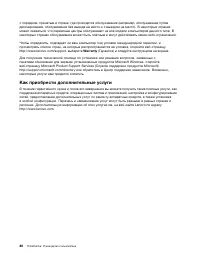
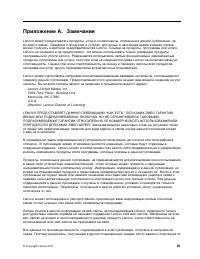
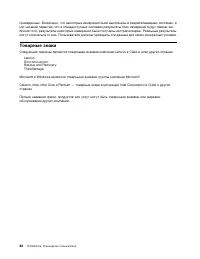
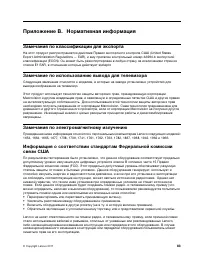

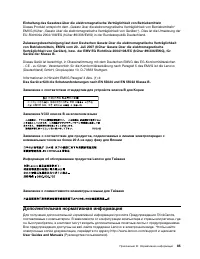
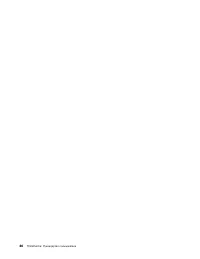
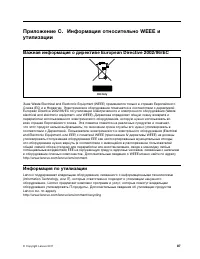
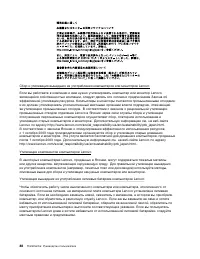
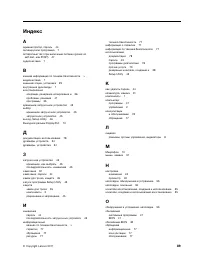
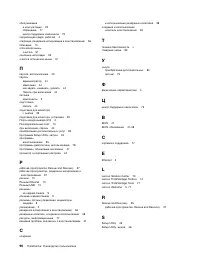
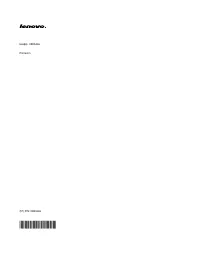
Краткое содержание
Содержание Важная информация по техникебезопасности. . . . . . . . . . . . . . v Обслуживание и модернизация . . . . . . . . v Защита от статического электричества . . . . . viШнуры и адаптеры питания . . . . . . . . . . viУдлинители и родственные устройства . . . . vii Электрические вилки и розетки...
Важная информация по технике безопасности ОСТОРОЖНО:Перед тем, как использовать сведения, приведенные в этом руководстве, обязательнопрочитайте всю информацию по технике безопасности при работе с этим продуктом. См.сведения в этом разделе и сведения по технике безопасности в документе ThinkCentre: р...
Перед заменой CRU выключите компьютер и дайте ему остыть (3—5 минут), прежде чемоткрывать корпус. Защита от статического электричества Статический разряд вполне безобиден для вас, но может привести к серьезному повреждениюкомпонентов компьютера и дополнительных аппаратных средств. Неправильная работ...
устройство, то выключите компьютер и подождите по крайней мере пять секунд; в ином случае выможете повредить внешнее устройство. Эмиссия тепла и вентиляция При работе компьютера, адаптеров питания и многих других устройств выделяется тепло; тепловыделяется и при зарядке аккумулятора. Во избежание пе...
экстремальных условиях для этого может понадобиться 2 часа. Включив компьютер, который ненагрелся до оптимальной рабочей температуры, вы можете необратимо повредить его. По возможности размещайте компьютер в хорошо проветриваемом сухом помещении и невыставляйте его на прямой солнечный свет. Использу...
ОПАСНО В некоторых лазерных продуктах используются встроенные лазерные диоды класса 3A или3B. Обратите внимание на замечание ниже. В открытом состоянии является источником лазерного излучения. Не смотрите на луч,не разглядывайте его с помощью оптических инструментов, а также избегайте прямоговоздейс...
Глава 1. Обзор продукта В этой главе описаны компоненты компьютера, спецификации, программы Lenovo, расположениеразъемов и компонентов материнской платы и расположение встроенных дисководов. Компоненты В этом разделе представлен обзор компонентов компьютера. Приведенная ниже информацияотносится к не...
Спецификации В данном разделе представлены физические спецификации компьютера. Размеры Ширина: 506,8 мм Высота: 411,0 мм Глубина: 71,5 мм для моделей без сенсорной панели; 78,0 мм для моделей с сенсорной панелью Вес Вес максимального комплекта поставки (без упаковки): 7,54 кг для моделей без сенсорн...
Lenovo ThinkVantage Tools Программа Lenovo ThinkVantage ® Tools направляет вас к различным источникам информации, обеспечивая легкий доступ к различным инструментам, которые сделают вашу работу более удобнойи безопасной. Чтобы запустить программу Lenovo ThinkVantage Tools, нажмите Пуск ➙ Все програм...
ThinkVantage System Update ThinkVantage System Update — это программа, которая позволяет использовать самые современныена данный момент версии программного обеспечения; она сама загружает и устанавливает новыепакеты программ (приложения ThinkVantage, драйверы устройств, обновления BIOS и другиепрогр...
Расположение разъемов на задней панели компьютера На Рис. 2 “Расположение разъемов на задней панели компьютера” на странице 9 показанорасположение разъемов на задней панели компьютера. Некоторые разъемы на задней панеликомпьютера имеют цветовую маркировку; это помогает определить место подключения к...
Разъем Описание Разъем Ethernet К этому разъему подключается кабель Ethernet локальной сети (LAN). Примечание: Чтобы обеспечить функционирование компьютера в соответствии с требованиями, предъявляемыми к оборудованию Класса B(FCC), используйте кабель Ethernet категории 5. Разъем USB Через эти разъем...
Этикетка с типом и моделью компьютера К компьютеру прикреплена этикетка, на которой указаны его тип и модель. При обращении в службуподдержки Lenovo информация о типе и модели компьютера помогает техническим специалистамопределить компьютер и быстрее предоставить услуги поддержки. Этикетка с типом и...
Глава 2. Работа на компьютере В этой главе содержится информация об использовании некоторых компонентов компьютера. Часто задаваемые вопросы Ниже приведены некоторые советы, которые помогут вам оптимизировать использование вашегокомпьютера. Можно ли прочесть руководство пользователя на другом языке?...
• Две клавиши меню Пуск расположены рядом с клавишей Alt по обе стороны от клавиши пробела. Они помечены логотипом Windows. Если нажать любую из этих клавиш, то откроется менюWindows Пуск . Стиль логотипа Windows может отличаться в зависимости от типа клавиатуры. • Клавиша контекстного меню располож...
• Размещайте компьютер так, чтобы дисководы не подвергались действию следующих факторов: – Высокая температура – Высокая влажность – Высокая запыленность – Повышенный уровень вибрации или резкие толчки – Наклонная поверхность – Прямой солнечный свет • Не вставляйте в дисковод ничего, кроме CD- или D...
• Переключиться на регулировку RGB • Настройка яркости • Настройка по умолчанию • Выход 2. Нажмите кнопку уменьшения яркости, чтобы перейти к элементу Переключиться на регулировку RGB , а затем нажмите кнопку увеличения яркости для доступа к следующим четырем параметрам: • Регулировка красного • Рег...
Глава 3. Вы и ваш компьютер В этой главе рассказано о специальных возможностях, приведены советы по комфортной работе изамечания о перемещении компьютера в другие страны или регионы. Специальные возможности и удобство работы Чтобы получить максимальную отдачу от персонального компьютера и избежать д...
Как зарегистрировать компьютер в Lenovo Чтобы зарегистрировать компьютер, перейдите по адресу http://www.lenovo.com/register.Следуйте инструкциям на экране, чтобы выполнить регистрацию. В этом случае вас будет прощеразыскать, если возникнет необходимость вернуть вам потерянный или украденный компьют...
Замена шнуров питания Если вы перемещаете компьютер в страну или регион, где используется другой стандартэлектрических розеток, необходимо приобрести переходники для электрической розетки или новыешнуры питания. Можно заказать шнуры питания непосредственно у Lenovo. Информацию о шнурах питания и ном...
Глава 4. Защита В этой главе рассказано, как защитить компьютер от кражи или несанкционированногоиспользования. Средства защиты На вашем компьютере доступны следующие функции защиты: • Программное обеспечение Computrace Agent, встроенное в микропрограмму Программное обеспечение Computrace Agent – эт...
Прикрепление встроенного замка для троса Используя встроенный замок для троса (иногда этот замок называют 'замок Kensington'), можноприкрепить компьютер к столу или к другому прочно закрепленному предмету. Замок для тросавставляется в специальную прорезь на задней панели компьютера и открывается клю...
На компьютере с операционной системой Windows используется встроенный брандмауэр Windows.Дополнительные сведения об использовании брандмауэра Windows смотрите в разделе “Справка иподдержка” на странице 77. Как защитить данные от вирусов На вашем компьютере установлена антивирусная программа, которая...
Глава 5. Установка или замена аппаратных компонентов В этой главе содержатся инструкции по установке и замене аппаратных компонентов компьютера. Установка или замена аппаратных компонентов В этом разделе содержатся инструкции по установке и замене аппаратных компонентов компьютера.Вы можете модерниз...
Замена клавиатуры и мыши USB Внимание: Не открывайте корпус компьютера и не пытайтесь его ремонтировать, не прочитав предварительно раздел “Важная информация по технике безопасности” на странице v. В этом разделе описана замена клавиатуры и мыши USB. Чтобы заменить клавиатуру или мышь USB, сделайте ...
4. Извлеките USB-модуль из отсека в клавиатуре или беспроводной мыши и установите его в свободный разъем USB на компьютере. Смотрите раздел “Замена беспроводной мыши” настранице 32. 5. Закройте крышку отсека. Клавиатура готова к работе. Замена беспроводной мыши Чтобы заменить беспроводную мышь, выпо...
• Если светодиодный индикатор горит зеленым светом, это означает, что мышь готова к работе. • Если светодиод мигает желтым, это значит, что аккумулятор разряжен. • Выключайте переключатель питания на период, пока мышь не используется. Это продлит срок службы батареек. • Отсоедините USB-модуль от ком...
Глава 6. Восстановление В этой главе описаны методы восстановления, предлагаемые Lenovo. Глава состоит из перечисленных ниже разделов. • Создание и использование носителей восстановления • Резервное копирование и восстановление • Рабочее пространство Rescue and Recovery • Создание и использование ре...
Создание носителей восстановления В данном разделе приведены инструкции по созданию носителей восстановления. Примечание: В Windows 7 можно создавать носители восстановления с использованием дисков или внешних USB-накопителей. Чтобы создать носители восстановления в Windows 7, нажмите Пуск ➙ Все про...
• Восстановление жесткого диска до заводского состояния: В рабочем пространстве Rescue and Recovery можно восстановить все содержимое жесткого диска до заводского состояния.Если жесткий диск разбит на несколько разделов, то можно восстановить только содержимоераздела C:, оставив остальные разделы бе...
Создание резервных носителей В данном разделе приведены инструкции по созданию резервного носителя. Чтобы создать резервный носитель в Windows 7, выполните указанные ниже действия. 1. На рабочем столе Windows нажмите Пуск ➙ Все программы ➙ Lenovo ThinkVantage Tools ➙ Enhanced Backup and Restore (Рас...
Чтобы переустановить выбранные приложения, предварительно установленные на вашемкомпьютере Lenovo, выполните следующие действия: 1. Включите компьютер. 2. Перейдите в каталог C:\SWTOOLS. 3. Откройте папку приложений. В папке приложений есть несколько подпапок, имена которых соответствуют именам разл...
Примечание: Метод переустановки программы зависит от программы. Специальные инструкции по установке программы см. в документации, поставляемой с программой. • Дополнительные сведения о переустановке наиболее распространенных программ см. в справочной системе Microsoft Windows. • Чтобы переустановить...
Глава 7. Использование программы Setup Utility Программа Setup Utility позволяет просмотреть или изменить параметры конфигурации компьютеранезависимо от того, в какой операционной системе вы работаете. Однако настройки операционнойсистемы могут переопределять соответствующие настройки программы Setu...
Примечание: Паролем может служить любое слово, содержащее до 64 букв и цифр. Дополнительную информацию см. в разделе “Замечания по поводу паролей” на странице 44. Разрешение и запрещение устройств В этом разделе рассказано, как разрешить или запретить пользователям доступ к следующимустройствам: USB...
2. В главном меню программы Setup Utility выберите Startup . 3. Выберите устройства в полях Primary Boot Sequence (основная последовательность загрузки), Automatic Boot Sequence (автоматическая последовательность загрузки) и Error Startup Sequence(последовательность загрузки при ошибке). Ознакомьтес...
Глава 8. Как обновить системные программы В этой главе рассказано, как обновить POST и BIOS и что делать в случае сбоя обновления POST иBIOS. Использование системных программ Основа программных средств, встроенных в компьютер - это системные программы. В числосистемных программ входят POST, BIOS и п...
5. Когда вам предложат изменить тип и модель компьютера, рекомендуется отказаться от этого изменения, нажав N (Нет). Однако если вы действительно хотите изменить тип и моделькомпьютера, нажмите Y, введите тип и модель компьютера и нажмите Enter. 6. Чтобы завершить обновление, следуйте инструкциям на...
Глава 9. Предотвращение возникновения неполадок В этой главе рассказано, как предотвратить возникновение распространенных неполадок иобеспечить стабильную работу компьютера. Использование новейших версий программ В некоторых ситуациях может возникнуть необходимость установить новейшие версии програм...
Использование программы System Update Программа System Update позволяет поддерживать программное обеспечение на вашем компьютерев актуальном состоянии. Пакеты обновлений хранятся на серверах Lenovo и могут быть загруженыс сайта технической поддержки Lenovo. Эти пакеты могут содержать приложения, дра...
• Не кладите какие-либо предметы на монитор и не закрывайте вентиляционные отверстия компьютера и монитора. Через эти отверстия в компьютер поступает воздух; это защищаеткомпьютер от перегрева. • Держите еду и напитки подальше от компьютера. Частицы пищи и пролитые жидкости могут вывести из строя кл...
4. Проверьте поверхность, по которой перемещается мышь. Если на эту поверхность нанесен сложный рисунок, то обработчику цифровых сигналов (digital signal processor, или DSP) будеттрудно распознавать изменение положения мыши. 5. Подключите кабель мыши к компьютеру. 6. Включите компьютер. Экран Накопл...
• Создайте диски восстановления продукта. Дополнительную информацию о том, как использовать диски восстановления продукта для восстановления жесткого диска до заводских настроек поумолчанию см. в разделе “Создание и использование носителей восстановления” на странице 35. • Создайте резервные носител...
Глава 10. Обнаружение и устранение неполадок В этой главе описываются некоторые программы для обнаружения и устранения неполадок. Если выстолкнулись с неполадкой в работе компьютера, которая здесь не описана, то просмотрите разделГлава 11 “Обращение за информацией, консультациями и обслуживанием” на...
Неполадка Действие Не запускается операционнаясистема. Убедитесь, что: • В последовательности запуска задано устройство, на котором находится операционная система. Обычно операционная система находится нажестком диске. Дополнительную информацию см. в разделе “Как выбратьзагрузочное устройство” на ст...
Устранение неполадок При помощи информации по устранению неполадок можно устранить неполадки с явнымипризнаками. Если неполадка обнаружилась сразу после установки нового аппаратного компонента или новойпрограммы, то перед тем как воспользоваться информацией по устранению неполадок, сделайтеследующее...
• Если вы используете внешние колонки с автономным питанием и на них есть выключатель питания (On/Off, Вкл/Выкл), то убедитесь, что выключатель стоит в положении On (Вкл) и что шнур питания колонок включен в правильно заземленную розетку. • Если в колонках есть регулятор громкости звука, то проверьт...
Нет звука в приложениях или играх DOS Признак: Нет звука в приложениях или играх DOS Что нужно сделать: • Убедитесь, что приложение или игра DOS сконфигурированы для использования эмуляции SoundBlaster Pro или SoundBlaster. Инструкции по настройке звуковой карты смотрите вдокументации к приложению и...
Не удается загрузить компьютер с загрузочного носителя восстановления(например, с компакт-диска восстановления продукта) Признак: Не удается загрузить компьютер с загрузочного носителя восстановления (например, скомпакт-диска восстановления продукта). Что нужно сделать: Убедитесь, что CD- или DVD-ди...
вам нужна техническая помощь, то обратитесь к разделу Глава 11 “Обращение за информацией,консультациями и обслуживанием” на странице 77. При воспроизведении фильма DVD нет звука или звук прерывистый Признак: При воспроизведении фильма DVD нет звука или звук прерывистый. Что нужно сделать: • Проверьт...
• Проверьте, надежно ли подсоединены кабели и шнуры к компьютеру и к подключенным устройствам. • Убедитесь, что при включенном компьютере вентилятор работает и поток воздуха от вентилятора не блокирован. Если поток воздуха блокирован или вентилятор не работает, компьютер можетперегреться. • Если уст...
мыши, последовательному разъему или разъему USB. На некоторых клавиатурах есть встроенныйразъем USB, к которому можно подключить мышь или манипулятор. • Убедитесь, что все драйверы устройств, необходимые для работы мыши или манипулятора, установлены правильно. • Если вы используете клавиатуру или мы...
типа монитора. Информацию об индикаторах состояния и об использовании регуляторов смотрите вдокументации к вашему монитору. Выберите в списке признак неполадки: • “На экране появляются неправильные символы” на странице 64 • “При включении компьютера монитор работает, но гаснет после того, как компью...
Изображение мерцает Признак: изображение мерцает. Что нужно сделать: • Возможно, монитор работает в режиме с низкой частотой обновления экрана. Настройте монитор для работы с прогрессивной разверткой и с максимальной частотой обновления, котораяподдерживается монитором и видеоконтроллером. Внимание:...
Неполадки сети Далее перечислены наиболее распространенные неполадки сети. Выберите в списке признакнеполадки сети: • “Неполадки Ethernet” на странице 66 • “Проблема с локальной сетью” на странице 67 • “Проблема с беспроводной глобальной сетью” на странице 68 • “Неполадки Bluetooth” на странице 68 Д...
Адаптер перестает работать без видимых причин Признак: Адаптер перестает работать без видимых причин. Что нужно сделать: Возможно, файлы драйвера сети повреждены или отсутствуют. Обновитедрайвер, прочитав в разделе “Решение” описание процедуры установки правильного драйвераустройства. Не работает фу...
Проблема с беспроводной глобальной сетью Сообщение: Подключена несанкционированная дочерняя плата — выключите питание и удалитедочернюю плату. Что нужно сделать: Плата WAN не поддерживается на данном компьютере. Удалите ее. Примечание: Некоторые модели компьютеров не поддерживают беспроводные глобал...
• Опция предназначена для вашего компьютера. • Вы выполнили все инструкции по установке, которые приложены к опции, и все инструкции, поставляемые с компьютером; убедитесь также, что все файлы для опции (например, драйверыустройств) установлены правильно. • Вы не отсоединили другие опции или кабели....
1. Нажмите Пуск ➙ Компьютер . 2. Щелкните правой кнопкой мыши диск С и выберите Свойства . Будет показан объем свободного пространства на жестком диске. Что нужно сделать, чтобы освободить пространство на жестком диске: • В ОС Windows 7 выполните одно из следующих действий: – 1. Нажмите кнопку Пуск ...
• “Программа работает не так, как ожидается” на странице 72 При использовании функции сортировки даты сортируются в неправильномпорядке Признак: При использовании функции сортировки даты сортируются в неправильном порядке. Что нужно сделать: Некоторые программы, разработанные до 2000 года, использую...
• Если используется ОС Windows Vista или Windows XP, перейдите по адресу http://www.lenovo.com/diagnose для получения самой новой информации о диагностике своегокомпьютера. Чтобы запустить программу Lenovo Solution Center в ОС Windows 7, нажмите Пуск ➙ Все программы ➙ Lenovo ThinkVantage Tools ➙ Раб...
Как обратиться за обслуживанием Во время гарантийного периода вы можете обратиться за консультациями и информацией в Центрподдержки заказчиков по телефону. В течение гарантийного срока предоставляются следующие услуги: • Выявление причин неполадок - Квалифицированные сотрудники помогут вам определит...
с порядком, принятым в стране, где проводится обслуживание (например, обслуживание путемдепонирования, обслуживание без выезда на место и с выездом на место). В некоторых странахможет оказаться, что сервисные центры обслуживают не все модели компьютеров данного типа. Внекоторых странах обслуживание ...
Приложение A. Замечания Lenovo может предоставлять продукты, услуги и компоненты, описанные в данной публикации, нево всех странах. Сведения о продуктах и услугах, доступных в настоящее время в вашей стране,можно получить в местном представительстве Lenovo. Ссылки на продукты, программы или услугиLe...
приведенных. Возможно, что некоторые измерения были выполнены в разрабатываемых системах, инет никакой гарантии, что в общедоступных системах результаты этих измерений будут такими же.Кроме того, результаты некоторых измерений были получены экстраполяцией. Реальные результатымогут отличаться от них....
Приложение B. Нормативная информация Замечания по классификации для экспорта На этот продукт распространяется действие Правил экспортного контроля США (United StatesExport Administration Regulations — EAR), и ему присвоен контрольный номер 4A994.b экспортнойклассификации (ECCN). Он может быть реэксп...
Einhaltung des Gesetzes über die elektromagnetische Verträglichkeit von Betriebsmitteln Dieses Produkt entspricht dem „Gesetz über die elektromagnetische Verträglichkeit von Betriebsmitteln“EMVG (früher „Gesetz über die elektromagnetische Verträglichkeit von Geräten“). Dies ist die Umsetzung derEU-R...
Приложение C. Информация относительно WEEE иутилизации Важная информация о директиве European Directive 2002/96/EC EU Only Знак Waste Electrical and Electronic Equipment (WEEE) применяется только в странах ЕвропейскогоСоюза (ЕС) и в Норвегии. Электрическое оборудование помечается в соответствии с ди...
Индекс А администратор, пароль 44 антивирусная программа 7 аппаратный тест при включении питания (power-on self-test, или POST) 47 аудиосистема 1 В важная информация по технике безопасности v видеосистема 1 внешние опции, установка 29 внутренние дисководы 1 восстановление операции, резервное копиров...
Lenovo Моноблоки Инструкции
-
![Lenovo AIO 5 24IOB6 [F0G3000QRK]](https://tehnopanorama.ru/instrukcii/img/product/thumbs/180/b9/ae/b9ae7e6fa6e2d6af96e3147ebffaa6bf.webp) Lenovo AIO 5 24IOB6 [F0G3000QRK]
Инструкция по эксплуатации
Lenovo AIO 5 24IOB6 [F0G3000QRK]
Инструкция по эксплуатации
-
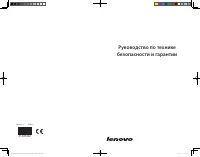 Lenovo B300A
Инструкция по эксплуатации
Lenovo B300A
Инструкция по эксплуатации
-
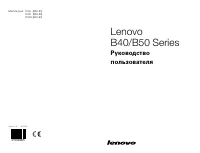 Lenovo B40-30
Инструкция по эксплуатации
Lenovo B40-30
Инструкция по эксплуатации
-
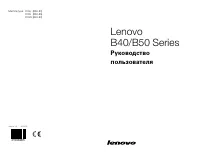 Lenovo B50-30
Инструкция по эксплуатации
Lenovo B50-30
Инструкция по эксплуатации
-
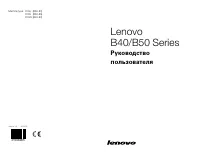 Lenovo B50-35
Инструкция по эксплуатации
Lenovo B50-35
Инструкция по эксплуатации
-
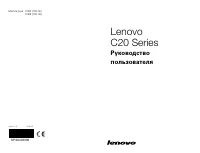 Lenovo C20-05
Инструкция по эксплуатации
Lenovo C20-05
Инструкция по эксплуатации
-
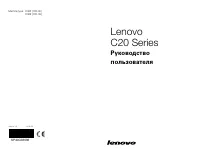 Lenovo C20-30
Инструкция по эксплуатации
Lenovo C20-30
Инструкция по эксплуатации
-
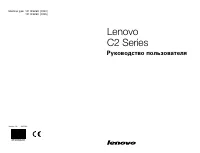 Lenovo C240
Инструкция по эксплуатации
Lenovo C240
Инструкция по эксплуатации
-
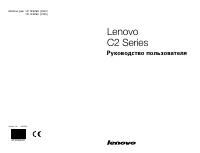 Lenovo C245
Инструкция по эксплуатации
Lenovo C245
Инструкция по эксплуатации
-
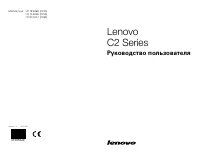 Lenovo C255
Инструкция по эксплуатации
Lenovo C255
Инструкция по эксплуатации
-
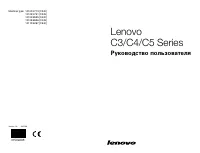 Lenovo C340
Инструкция по эксплуатации
Lenovo C340
Инструкция по эксплуатации
-
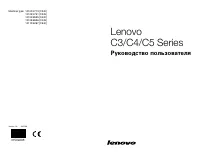 Lenovo C345
Инструкция по эксплуатации
Lenovo C345
Инструкция по эксплуатации
-
 Lenovo C355
Инструкция по эксплуатации
Lenovo C355
Инструкция по эксплуатации
-
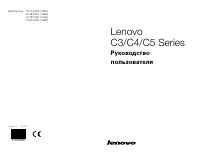 Lenovo C360
Инструкция по эксплуатации
Lenovo C360
Инструкция по эксплуатации
-
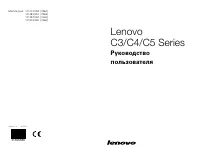 Lenovo C365
Инструкция по эксплуатации
Lenovo C365
Инструкция по эксплуатации
-
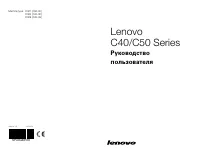 Lenovo C40-05
Инструкция по эксплуатации
Lenovo C40-05
Инструкция по эксплуатации
-
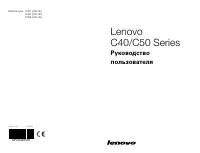 Lenovo C40-30
Инструкция по эксплуатации
Lenovo C40-30
Инструкция по эксплуатации
-
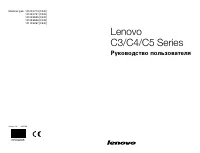 Lenovo C440
Инструкция по эксплуатации
Lenovo C440
Инструкция по эксплуатации
-
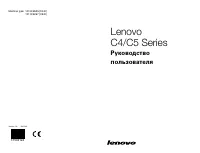 Lenovo C440 Touch
Инструкция по эксплуатации
Lenovo C440 Touch
Инструкция по эксплуатации
-
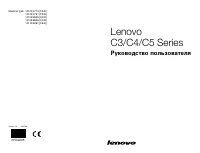 Lenovo C445
Инструкция по эксплуатации
Lenovo C445
Инструкция по эксплуатации